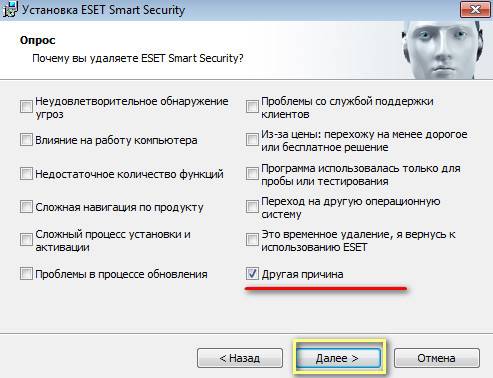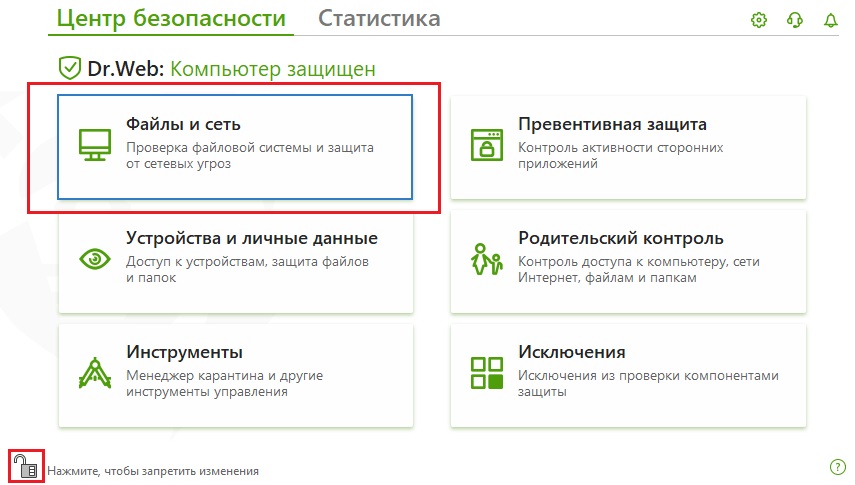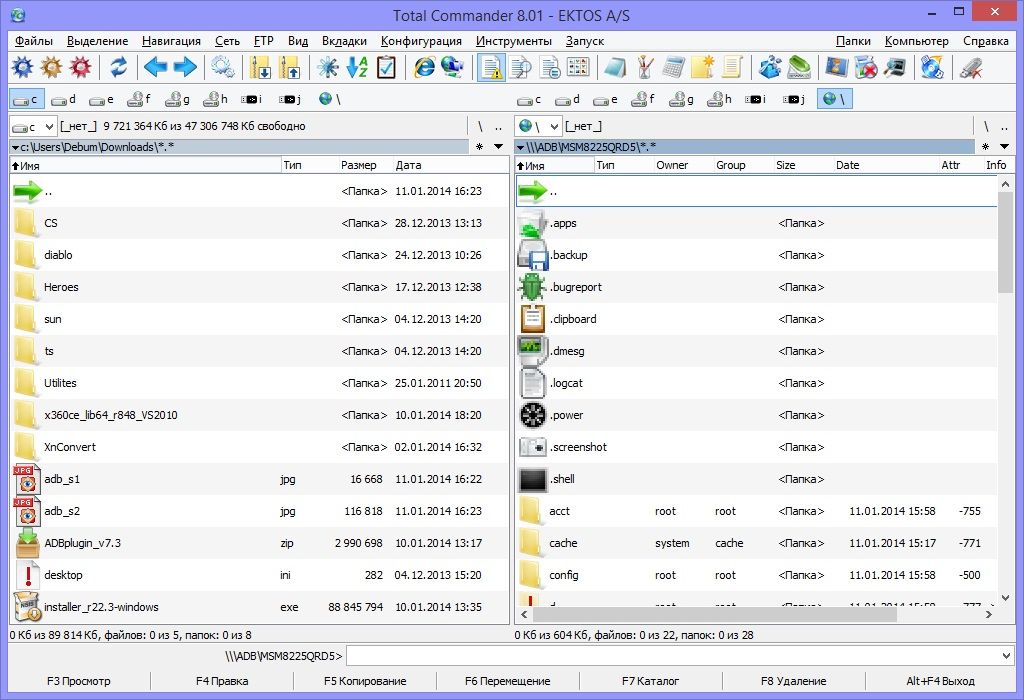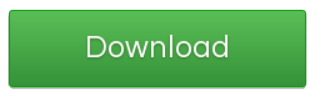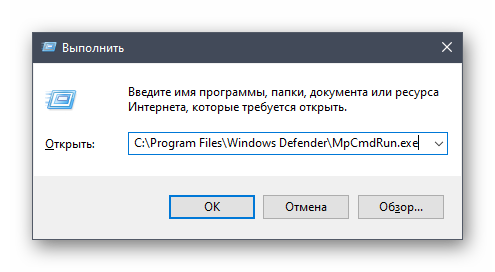Как отключить на время 360 total security
Содержание:
- Удаление вручную программы 360 Total Security
- Режимы защиты
- Скрытая угроза
- Как удалить 360 Total Security: стирание оставшихся файлов
- Инструкция по ручному удалению 360 total security
- Обзор на 360 Тотал Антивирус
- Удалите 360 Total Security вручную бесплатно
- Что это такое 360 Safety Guard?
- Удаление Total Security вручную
- Как удалить 360 Total Security: пошаговая инструкция
- Как удалить 360 total security
- Как избавиться от 360 Safety Guard вручную?
- Как удалить антивирус 360 Total Security
- Удаляем 360 Total Security
- Особенности программы
Удаление вручную программы 360 Total Security
Инициализация встроенного деинсталлятора
-
Найдите в трее (нижняя правая часть рабочего стола) иконку антивируса, нажмите правую клавишу мыши.
- В открывшемся меню выберите пункт «Выход» (он в самом низу списка). В окне, которое появится после выбора этого пункта, подтвердите желание выйти из приложения.
- Зайдите в меню «Пуск» (путём нажатия кнопки Win на клавиатуре либо нажатия мышкой внизу слева – для любой версии Windows) и нажмите на «Панель управления».
- Далее нужно открыть подраздел «Программы» и найти опцию «Удаление программ», выбрав её.
- В списке программ, которые установлены на вашем компьютере, найдите 360 Total Security, выделите этот пункт, затем нужно нажать на кнопку «Удалить/Изменить», которая расположена чуть выше списка.
- Подтвердите своё намерение удалить приложение нажатием на вариант «Продолжить» в окне деинсталлятора и окончательно закрепите результат кликом по кнопке «ОК».
Очистка от файлов приложения
Важно! Перед тем как приступать к удалению папки с файлами антивируса, необходимо обязательно перезагрузить компьютер – в противном случае, при попытке удаления папки возникнет ошибка.
- Зайдите в Проводник Windows (быстро сделать это можно путём нажатия на клавиатуре комбинации клавиш Windows + E);
- Перейдите по пути «C:Program Files» либо «C:Program Files (x86)» (в зависимости от версии и разрядности Windows);
- Установите курсор на папке с названием «360», нажмите правую клавишу мыши и выберите вариант «Удалить».
Очистка реестра с помощью CCleanerhttps://www.piriform.com/ccleaner/download/standard
- Находим в меню раздел «Реестр» и выбираем его;
- Запускаем сканирование реестра путём нажатия кнопки «Поиск проблем»;
- Удаляем найденные результаты нажатием кнопки «Исправить».
Рекомендуем ознакомиться с другими статьями:
- Как полностью удалить McAfee в Windows 7 и 8: http://masterservis24.ru/148-kak-udalit-mcafee.html
- Как удалить антивирус Касперского с компьютера полностью?
- Какой антивирус лучше выбрать для домашнего компьютера? Ответ найдёте здесь.
Режимы защиты
Настройка режимов защиты штука тонкая, но если подойти к делу с умом, то за 5 минут всё настроите. При запуске Total в левом верхнем углу есть щит с молнией, на него и нажмите для перехода в режимы настройки. Откроется окно с текущим режимом и синей кнопкой «Настройка» — нажимаете на неё, после чего увидите 4 пункта верхнего меню:
- Быстродействие,
- Оптимальный,
- Безопасный,
- Настраиваемый.
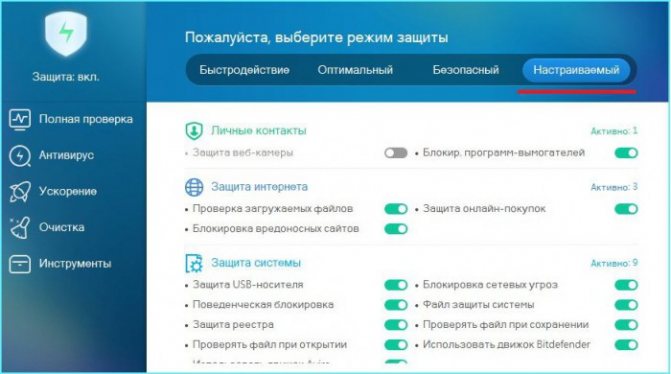
Не покупайтесь на красивые названия режимов, а сразу переходите в пункт «Настраиваемый». Это режим максимальной защиты при правильной настройке. Рекомендую включить всё – все подпункты режима должны иметь зелёный цвет. Не бойтесь, при включении движков Avira и Bitdefender компьютер виснуть не будет, а вот проверка на вирусы станет вестись по трём разным антивирусным базам. У меня не включена только защита веб-камеры, так как на компьютере её нет – остальное зелёное:
- Проверка загружаемых файлов,
- Блокировка вредоносных сайтов,
- Защита онлайн-покупок и USB-носителя,
- Поведенческая блокировка,
- Защита реестра,
- Проверка файла при открытии и т д.
Установив все галочки в положение «Включено» нажимайте «Применить». Теперь на компьютере три антивируса – Bitdefender, Avira и Total 360. После обновления баз проведите полную проверку системы, после чего можно о Total забыть – он будет работать надёжно и незаметно.
Советую проводить очистку и ускорение 1 раз в неделю, дополнительными инструментами пользуйтесь по своему усмотрению, я пользуюсь защитой браузера, очисткой реестра и установкой обновлений (уязвимости).
Скачайте установщик Total 360 напрямую с блога Zegeberg и опробуйте преимущества антивируса и системы обслуживания ПК.
Скрытая угроза
Возможно, Вы задаете себе вопрос – «Зачем убирать этот антивирус?». В наши дни каждая компания, занимающаяся продажами товаров и услуг, пытается узнать побольше о своих потенциальных клиентах. С этой целью разрабатывается безобидный софт, который выполняет защиту ноутбука, удаляет мусор, чистит реестр.
А за кулисами происходят более «ужасные» вещи: сбор личных данных, отправка статистики использования браузеров, продажа информации о Ваших предпочтениях, контактах третьим лицам. В итоге. Вам начинают приходить на почту письма из рекламных рассылок, на которые Вы не подписывались. Кроме того, Total Security 2016 постоянно обновляется в скрытом режиме. Откуда нам знать, что этот «полезный» софт не превратился в «шпиона»?
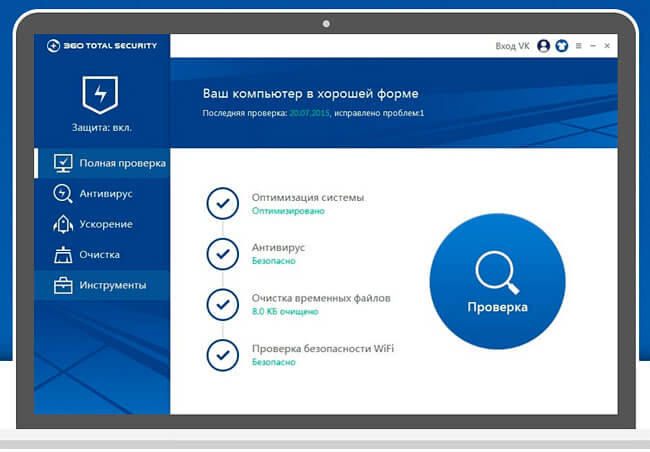
Как удалить 360 Total Security: стирание оставшихся файлов
- Перезагрузите компьютер, в противном случае очистить остатки файлов антивируса не получится – каталог будет закрыт для записи, а на экране всплывет окно с ошибкой.
- Откройте «Проводник», щелкнув по иконке «Компьютер» или нажав комбинацию клавиш Win + E.
- Перейдите в папку C:\Program Files. Если на ПК установлена 64-разрядная система, к названию каталога добавятся цифры 86.
- Переместите курсор на надпись 360, щелкните правой кнопкой мыши и выберите «Удалить».
В процессе работы антивирус 360 Total Security создает записи в реестре Windows. При этом во время деинсталляции они не удаляются. Теоретически избавиться от них можно и вручную, однако на практике полное изучение строк с настройками во встроенном в ОС редакторе regedit занимает очень много времени. Лучше всего воспользоваться сторонним приложением CCleaner. Утилита распространяется абсолютно бесплатно, а скачать ее можно с официального сайта разработчика.
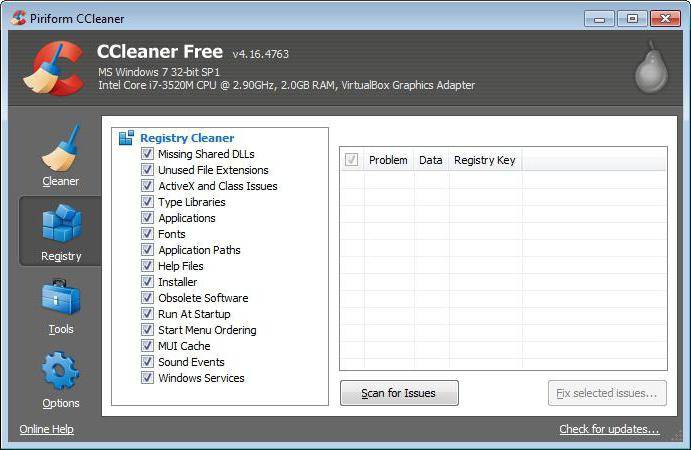
- Запустите CCleaner.
- Зайдите в раздел под названием «Реестр».
- Начните сканирование, нажав на надпись «Поиск».
- После завершения операции щелкните по строке «Исправить» и подтвердите свой выбор.
Программа удалит записи в реестре, которые создала программа 360 Total Security. Весь остальной мусор, накопившийся за все время работы пользователя, также будет удален после этой процедуры.
Способ, описанный выше, понравится людям, которые любят контролировать все процессы, выполняемые на их ПК. Для упрощения действий можно использовать утилиту Revo Uninstaller или аналогичную. Данный продукт создан специально для деинсталляции приложений, отслеживания их активности и очищения компьютера от оставшегося после работы программ мусора.
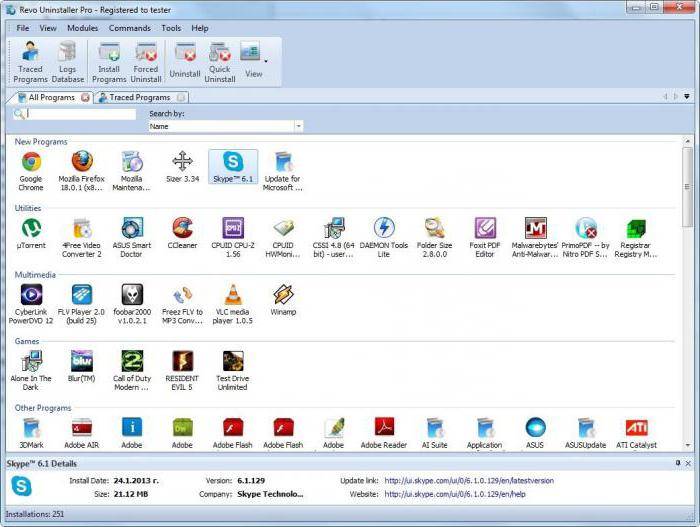
Как удалить 360 Total Security при помощи Revo Uninstaller? Выполните следующие действия:
- скачайте, установите и запустите утилиту;
- найдите иконку антивируса в открывшемся окне, переместите курсор на нее;
- разверните контекстное меню, щелкнув правой кнопкой мыши;
- выберите пункт «Удалить»;
- в меню под названием «Выполнение первоначального анализа» выберите «Продвинутый режим» и нажмите на строку «Сканирование»;
- через какое-то время на дисплее появится окно с найденными ключами реестра, поставьте галочки напротив всех пунктов, написанных жирным шрифтом, и нажмите на кнопку «Удалить», щелкните по надписи «Далее».
Теперь программа покажет, какие файлы удаляемое приложение оставило в системе. Кликните по кнопке «Выбрать все», а затем по «Удалить».
Инструкция по ручному удалению 360 total security
Вновь напомним, что без должного опыта не стоит лезть в реестр. Каждый ПК имеет собственную ОС с множеством различий. Несмотря на то, что основные папки, файлы, ключи реестра в большинстве своем схожи, наличие определенной программы, имеющей ключ реестра с названием 360 total security (это нередкое явление), и, собственно, очистка может привести к уничтожению ОС.
Шаг 1. Нужно создать точку восстановления.
Обязательно создаем точку восстановления. Без нее при поломке операционной системы восстановление является невозможным.
- жмем на «Компьютер» правой кнопкой мыши, потом нажимаем «Свойства».
- Кнопка “Защита системы”, затем последняя кнопка справа внизу “Создать”.
- Придумываем имя для точки восстановления, после чего нажимаем «Создать».
Шаг 2. Удаляем файлы программы с ПК.
- Необходимо зайти в “Мой Компьютер», а потом нажать на «Удалить или изменить программу» (эта кнопка находится в верхней части).
- на мониторе появится список. Тут надо навести на 360 total security, кликнуть на него, а затем на кнопку «Удалить» (справа).
Google chrome
Заходим в меню, потом в Настройки, и дальше – в Расширения (кнопка меню находится справа вверху). В расширениях ищем 360 total security и нажимаем Удалить.
Шаг 4. Удаляем ключи в системном реестре.
- Чтобы вызвать строку команд нажимаем win+R, здесь пишем regedit. Этим действием мы вызываем системный реестр.
- Жмем Ctrl+F, появившейся строке пишем 360 total security, жмем enter.
- В списке выделится найденный ключ, который необходимо удалить.
- ищем дальше с помощью кнопки F3. В результате удаляем все ключи, что нашли при поиске, потом появится сообщение, что ничего не удалось найти.
Делаем перезагрузку ПК. Если система не смогла загрузиться, выполняем следующее:
- Нажимаем f9 и f8 очень часто когда экран черный, чтобы появилось меню входа в безопасный режим.
- Необходимо выбрать в меню безопасный режим и далее начинаем заниматься восстановлением системы Пуск — Стандартные — Служебные — Восстановление системы – находим созданную точку восстановления и восстанавливаем систему.
- Если безопасный режим не грузится, в меню выбираем пункт №1 и уже там, следуя подсказкам, выбираем восстановление системы.
Когда вирус единственный, таких действий может хватить. В наше время модификации зловредов достигли такого уровня, что они действуют группой и занимаются восстановлением один другого после перезапуска системы. К слову, к моменту создания статьи вирус 360 total security имел большое количество модификаций. Мы рекомендуем избавляться от swetim в автоматическом режиме программой spyhunter 4. Так вы полностью избавитесь от этой проблемы и вычистите ПК от других вирусов, о наличии которых вы даже не догадываетесь. К тому же, вирус 360 total security, проникая на компьютер, может собрать много иных вирусов.
Обзор на 360 Тотал Антивирус
 Программа предлагается в двух вариантах: 360 Total Security, 360 Essential. Существует экспериментальная 64-битная версия Beta, частично переведённая на английский язык с китайского.
Программа предлагается в двух вариантах: 360 Total Security, 360 Essential. Существует экспериментальная 64-битная версия Beta, частично переведённая на английский язык с китайского.
360 Total Security состоит из модуля проактивной защиты и облачного сканера, выявляющих скрытые вирусы и предотвращающих попадания новых в систему Windows. Антивирусник обладает инструментами, повышающими производительность персонального компьютера, и обеспечивает безопасность системы, устраняя в ней различные уязвимости.
Скачать антивирус можно при помощи торрента или по прямой ссылке на сайте. Установить программу можно путём двойного нажатия левой кнопки мыши либо вызовом правой кнопки окна её установки. По умолчанию антивирусник становится в «Оптимальный режим», а в ручном режиме настройки можно выбрать желаемую технологию защиты по своему усмотрению, которая включается и выключается индивидуально.
Security антивирус обладает тремя режимами проверки:
- Быстрый — проверяет общие и запущенные приложения, систему в целом;
- Полный — проверяет, то что выполняется при быстром, и дополняется проверкой файлов и папок, время обработки которых индивидуально.
- При выборочном режиме сканируются отдельные файлы, папки и диски.
- Активная защита от сетевых атак.
- Песочница (Sandbox) — выявленные сомнительные файлы открываются внутри её и не распространяются на Windows.
- Режим анализа и проверки программных компонентов системы и приложений.
- При автозапуске Windows ведётся контроль при обновлении ПО.
- Очистка реестра.
- Поиск уязвимостей при работе системы и устранение неполадок.
- Очистка мусорных и временных файлов.
- Восстановление программного обеспечения вследствие аварийных сбоев в системе и при воздействии вирусных программ.
- Оптимизация системного программного обеспечения осуществляется путём отключения элементов автозагрузки, заранее планируемых заданий и неиспользованных служб.
- Интерфейс программы позволяет работать на английском и русском языках.
При помощи Security можно включить ускоритель, оптимизировав работу компонентов автозагрузки и служебных приложений, а также планируемых задач и критических системных служб. Всё выполняется в автоматическом режиме.
Удалите 360 Total Security вручную бесплатно
Ниже приведено пошаговое руководство по полному удалению 360 Total Security из вашего компьютера. Все способы работают в 99% случаев и проверялись на последних версиях 360 Total Security на операционных системах с последними обновлениями и версиями браузеров.
Удалите 360 Total Security из Панели управления
Чтобы начать удаление XNUMX Total Security, вы должны удалить его с помощью Панели управления. Как правило, приложение должно удалиться без проблем, однако мы рекомендуем вам использовать CleanMyPC для очистки остаточных файлов после удаления. Вот инструкции для Windows XP, Windows XNUMX и Windows XNUMX.
Удалите 360 Total Security из Windows XP:
- Нажмите на Пуск кнопку.
- Выберите Панель управления.
- Нажмите Установка и удаление программ.
- Найдите 360 Total Security.
- Нажмите Удалить.
Удалите 360 Total Security из Windows 7:
- Нажмите Пуск кнопку.
- Затем перейдите в Панель управления.
- Нажмите Удаление программы.
- Найдите 360 Total Security и нажмите Удалить.
Удалите 360 Total Security из Windows 8:
- Наведите указатель мыши на правый нижний угол, чтобы увидеть Меню.
- Нажмите Поиск.
- После этого нажмите Приложения.
- Затем Панель управления.
- Нажмите Удаление программы под Программы.
- Найдите 360 Total Security, нажмите Удалить.
Удалите 360 Total Security из Windows 10:
Первый способ
- Нажмите на Пуск кнопку.
- В открывшемся меню выберите Настройки.
- Нажмите на Система опцию.
- Нажмите Приложения и возможности и найдите 360 Total Security в списке.
- Нажмите на нее, а затем нажмите на Удалить кнопку рядом с ней.
Второй способ (классический)
- Щелкните правой кнопкой мыши на Пуск кнопку.
- В открывшемся меню выберите Приложения и возможности.
- Найдите 360 Total Security в списке.
- Нажмите на нее, а затем нажмите на Удалить кнопку выше.
Что если не удается удалить 360 Total Security
В некоторых случаях 360 Total Security не удаляется и выдает сообщение, что «У вас недостаточно прав для удаления 360 Total Security. Обратитесь к системному администратору» при попытке удалить его из Панели управления или вы можете получить ошибку «Доступ запрещен» при удалении папки и файлов 360 Total Security. Это происходит потому, что файл wtc.exe или служба не позволяют этого сделать. В этом случае я рекомендую вам использовать SpyHunter 5 или Malwarebytes AntiMalware или удалите 360 Total Security в безопасном режиме. Для загрузки в безопасном режиме выполните следующие действия:
- Перезагрузите компьютер.
- Во время загрузки нажмите кнопку F8.
- Это действие откроет Дополнительные параметры загрузки меню.
- Выберите Безопасный режим и дождитесь загрузки Windows.
- Войдите в Панель управления > Программы и компоненты и удалите 360 Total Security
Ключи реестра 360 Total Security:
Как заблокировать рекламу и всплывающие окна, предлагающие скачать 360 Total Security
Поскольку 360 Total Security в основном распространяется через специальные объявления и всплывающие окна, обещающие исправить ошибки Windows или удалить вирусы, хороший способ избежать установки 360 Total Security — заблокировать такую рекламу в браузерах. Есть пара программ, которые имеют такие функции. Мы рекомендуем вам использовать AdGuard для удаления рекламы 360 Total Security из браузеров. Загрузите бесплатную пробную версию здесь:
Скачать AdGuard
Панель управления SpyHunter 5 SpyHunter 5 Результаты SpyHunter 5 Системная охрана
Одна из самых известных и надежных программ безопасности для Windows — SpyHunter 5. Расширенные алгоритмы и большие базы данных помогают SpyHunter обнаруживать и удалять различные типы угроз. Получите полную защиту от программ-вымогателей, рекламного ПО, шпионского ПО, троянов, вирусов и потенциально нежелательных программ (ПНП), таких как 360 Total Security, с помощью SpyHunter 5. Загрузите ее здесь:
Скачать SpyHunter 5
Что это такое 360 Safety Guard?
360 Safety Guard это одна из распространённых новых неприятностей — лже-антивирус. По сути, близко к тем же вирусам или троянам.
Проникают вирусы на компьютер примерно так же: при захождении на сомнительные сайты, и скачивании с них бесплатного программного обеспечения. Где у нас сыр бывает бесплатный, все ведь помним? Вот так-то. Иногда они устанавливаются, только если поставить или не убрать некоторые галочки при инсталляции программ, иногда — относительно незаметно.
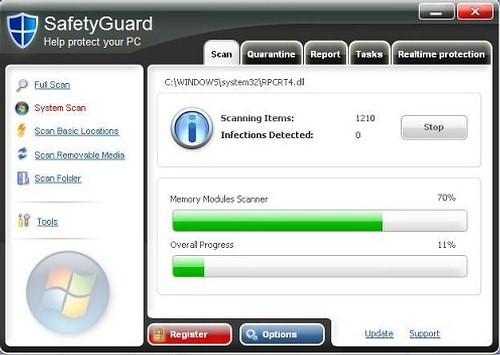
Подобные 360 Safety Guard — программы как минимум просто мешают работать (вот выше приведён пример — не удаётся установить или переустановить Kaspersky Anti-Virus), как максимум же — сильно вредят — создают видимость, что определяют в системе какие-то угрозы, на деле же большинство, если не все эти «угрозы» являются фальшивыми, а иногда неопытный пользователь может даже удалить при сообщении о «вирусах» важные системные файлы, сделав таким образом компьютер неработоспособным!
Интересно, что даже такие известные программы, как ADWCleaner и CCleaner, могут оказаться бессильны — они не настроены именно против фейковых антивирусов. Но, когда появляются проблемы, на них находятся и решения!
Удаление Total Security вручную
Подготовка к удалению
- Запустите 360 Total Security.
- Нажмите на логотип в левом верхнем углу рабочего окна с надписью «Защита: Вкл.».
- Кликните по кнопке «Настройка».
- Выполните левый клик по кнопке «Отключить защиту», подтвердите действие.
- В разделе «Антивирус» удалите из карантина все объекты.
- Откройте «Главное меню», перейдите в раздел «Настройки».
- Находясь на вкладке «Основные», выключите самозащиту. Для этого снимите галочку с соответствующего пункта в самом низу списка.
- Подтвердите действие.
Ручной способ удаления предполагает использование встроенного деинсталлятора, запуск которого производится из корневой папки антивируса.
Инструкция по удалению
- Откройте локальный диск C. Далее – системную папку с установленными программами Program Files (x86).
- Здесь нам нужна папка под названием 360, а в ней – Total Security.
- Найдите в списке деинсталлятор, выполните двойной клик по файлу Uninstall.exe.
- Запустится встроенный мастер удаления программы. В левом нижнем углу нажмите «Продолжить удаление».
- Обозначьте причину, почему вы удаляете антивирус, после выберите «Продолжить удаление».
- Проставьте флажки на пунктах очистки карантина и параметров ускорения игр, нажмите кнопку «Следующий».
- Подтвердите действие, по окончании процедуры нажмите «Завершить».
Если удалять встроенным деинсталлятором и стандартным способом через панель управления, на ПК останутся временные файлы, ключи реестра, папки и разделы, созданные антивирусом. Чтобы почистить Windows от мусора потребуется воспользоваться специальной утилитой. Как это сделать, расскажем ниже.
Как удалить 360 Total Security: пошаговая инструкция
360 Total Security – антивирусное приложение, разрабатываемое в Китае, однако способ его распространения иногда напоминает как раз поведение вредоносных и рекламных программ: ПО встраивается в инсталляторы других продуктов. Пользователь, не посмотревший на параметры установщика, обнаруживает на своем компьютере новую и часто ненужную ему программу, деинсталляция которой часто вызывает трудности. О том, как удалить 360 Total Security, читайте в статье.
В приложение встроен антивирус с известным движком Avira и менее популярным Bitdefender. Помимо этого, в наличии утилиты есть такие инструменты, как встроенный брандмауэр, система облачной защиты, блокировка подозрительных сайтов.
Разработчики заявляют, что продукт успешно конкурирует со многими коммерческими программами, а бесплатные утилиты при сравнении даже не берутся в расчет.
360 Total Security на русском поставляется в двух модификациях. Первая включает в себя только средства, обеспечивающие защиту компьютера. Вторая имеет в названии слово Essential. Помимо вышеперечисленного она предназначена для оптимизации компьютера и очистки операционной системы от мусора.
Есть, однако, в бочке меда и ложка дегтя. Когда пользователь решает, что утилита ему не нужна, и пытается ее деинсталлировать, в стандартном, казалось бы, процессе возникают ошибки: функции удаления завершаются без какого-либо результата. В антивирус встроена защита, из-за нее и появляется львиная доля проблем. Утилита так хорошо защищает себя от вирусов, что не дает нужный уровень доступа даже для собственного деинсталлятора.
Чтобы стереть все файлы приложения, не нужно обладать техническими навыками системного администратора, с этим справится даже ребенок. Единственное требование, которое необходимо соблюсти, – все действия должны выполняться в той же последовательности, которая приведена в инструкции.
- Дважды щелкните по иконке антивируса в трее Windows.
- На экране отобразится главное окно программы. Перейдите в настройки и раскройте меню «Основные». Снимите отметку, стоящую рядом с надписями «Включить самозащиту» и «Выключить активную защиту».
- В меню «Активная защита» проверьте, чтобы функция «Включить защиту во время загрузки системы» была отключена.
- Закройте главное окно приложения.
- Кликните по иконке в трее правой кнопкой мыши.
- В раскрывшемся списке выберите «Выход». Эта надпись находится в самом низу. Антивирус 360 Total Security предупредит, что после этой операции компьютер останется без защиты, и спросит, действительно ли вы хотите закрыть программу. Подтвердите свой выбор.
- Разверните меню «Пуск» и перейдите в «Панель управления».
- Отыщите подраздел «Программы» и кликните по этой надписи.
- В списке найдите строку 360 Total Security, кликните по ней и нажмите на появившуюся кнопку «Удалить».
- На дисплее отобразится стандартное окно деинсталлятора. В нем останется только щелкнуть на «Продолжить», а после завершения процесса – на «ОК».
Как удалить 360 total security
Чтобы удалить 360 total security с ПК, необходимо найти и уничтожить все связанные с данным вирусом ключи реестра, все файлы вируса с жесткого диска, все расширения в браузере с именем 360 total security.
Чаще всего удаление дополнения в браузерах под названием 360 total security эффективно либо до повторного захода в браузер, либо до рестарта компьютера. Проблема в том, что он восстанавливается самостоятельно. Вы можете найти файлы вируса и вручную удалить их, избавиться от него в меню «Установка и удаление программ», стереть все расширения в браузерах. Однако если сохранятся в реестре ключи вирусной программы – ваше лечение пойдет насмарку. Необходимо удалить все ветки реестра, а конкретнее ключи, имеющие отношение к рекламной программе, однако осуществлять данное действие могут лишь хорошо подготовленные пользователи. При незначительной оплошности, сделанной вами при очистке реестра, придется переустанавливать операционную систему либо она все же сможет функционировать, все же ошибки будут появляться постоянно. В этой связи мы советуем осуществлять самостоятельную очистку реестра только довольно продвинутым пользователям, в любом случае, очистку реестра вы осуществляете на собственный страх и риск. Однако можно пропустить очистку реестра благодаря программистам Enigma Software, создавшим утилиту SpyHunter 4, очищающую реестр от вредоносной программы 360 total security.
Удалить 360 total security автоматически
Почему Spyhunter является лучшим?
- Очистит все дополнения в браузере с названием 360 total security.
- Удалит ключи реестра, которые связаны со 360 total security и удалит только их. Ваш реестр не будет поврежден, операционная система будет работать как раньше.
- Эта программа удалит все файлы 360 total security с компьютера.
- Обеспечивает компьютер защитой от проникновения новых угроз.
- Улучшит функционирование ПК, он будет функционировать лучше.
- Удалит прочие нежелательные программы и вирусы с жесткого диска.
Как избавиться от 360 Safety Guard вручную?
Отметим, что антивирусы Quihoo 360 часто имеют китайскоязычный интерфейс, что и затрудняет их удаление для тех, кто с языком не знаком. Меню программы, как правило, целиком на китайском языке, и совсем непонятно, что нажимать для того, чтобы удалить 360 Safety Guard.
Поэтому я постаралась сделать несложную пошаговую инструкцию.
- Сперва открывайте меню «Пуск».
- Затем выберите «Панель управления».
- Уже в «Панели управления», в зависимости от вашей ОС, открывайте «Программы и компоненты», потом в «Удаление программы» (или же сразу «Установка и удаление программ»).
- В списке программ должно быть что-то из этого:
- «360 Internet Security»;
- «360????».
Если нет ни одного, ни другого, то посмотрите внимательно, поищите программу, название которой состоит целиком из иероглифов.
Итак, обнаружив нашего паразита, выбираем его, жмём «Удалить» 360 Safety Guard.
Появится окно, там выбираем английское «Yes».
Внимание, следует жать НЕ ярко выделенную кнопку, а тусклую сбоку!
Дождитесь завершения удаления и нажимайте «Restart Now».
Если всё прошло правильно — 360 Safety Guard должен быть окончательно удалён с вашего компьютера.
У некоторых пользователей проблема находится в реестре здесь:
HKEY_LOCAL_MACHINESOFTWAREWow6432Node360Safe
HKEY_LOCAL_MACHINESOFTWAREWow6432Node360TotalSecurity
Если у Вас не получается что то сделать самостоятельно, то советуем обратится в скорую компьютерную помощь — pchelp24.com, приемлемые цены, опытные специалисты, бесплатный вызов и диагностика.
- 5
- 4
- 3
- 2
- 1
(7 голосов, в среднем: 4.9 из 5)
Как удалить антивирус 360 Total Security
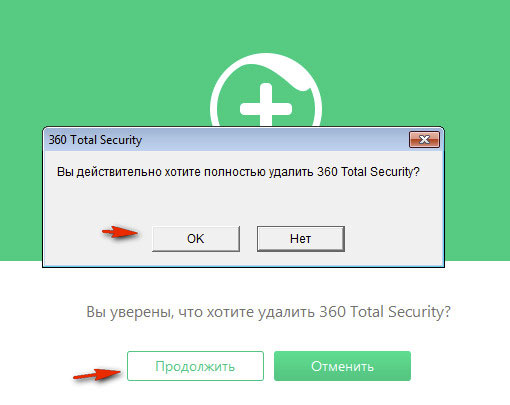 360 Total Security — бесплатный антивирусный продукт. Обеспечивает надёжную защиту ПК. Обладает множеством полезных функций. При детектировании зловредов в системе использует сигнатурные ядра известных антивирусов (например, Avira). Они интегрированы в его программное «тело».
360 Total Security — бесплатный антивирусный продукт. Обеспечивает надёжную защиту ПК. Обладает множеством полезных функций. При детектировании зловредов в системе использует сигнатурные ядра известных антивирусов (например, Avira). Они интегрированы в его программное «тело».
Однако иногда пользовали, желающие избавиться от 360 Тотал Секьюрити (чтобы поставить другой антивирус), сталкиваются с характерными трудностями. При деинсталляции появляются ошибки, предупреждения системы о том, что элементы 360 Total Security используются другим приложением или процессом. И, соответственно, процедура uninstall блокируется.
Но, к счастью, избежать этих проблем можно. Причём, как минимум, двумя способами.
Удаляем 360 Total Security
Удалить нашего сегодняшнего героя с ПК можно двумя способами: с помощью софта или вручную. Далее мы подробно опишем оба варианта, но здесь есть один нюанс. Поскольку мы имеем дело с «хитрой» программой, призванной бороться с вирусами, в нее «зашит» модуль самозащиты. Данная функция помогает обеспечить неприкосновенность файлов и некоторых важных настроек антивируса, что может воспрепятствовать его деинсталляции. Именно поэтому перед тем, как начать процедуру, необходимо отключить эту опцию.
-
Открываем блок настроек из главного меню программы.
-
На вкладке «Основные», в правой части окна, находим опцию, отвечающую за самозащиту и убираем флажок, указанный на скриншоте.
В открывшемся диалоговом окне подтверждаем свое намерение, нажав ОК.
Теперь можно переходить к удалению антивируса.
Способ 1: Специальные программы
В качестве софта для удаления программ мы рекомендуем использовать Revo Uninstaller, как наиболее эффективный инструмент. Он позволит нам не только деинсталлировать 360 Total Security, но и очистить систему от оставшихся файлов и ключей реестра.
-
Запускаем Рево и ищем в списке наш антивирус. Выделяем его, жмем ПКМ и выбираем пункт «Удалить».
-
Программа в автоматическом режиме создаст точку для отката системы, а затем запустит процесс удаления. Откроется деинсталлятор 360 Total Security, в котором нажимаем «Продолжить удаление».
-
В следующем окне снова жмем «Продолжить удаление».
-
Устанавливаем две галки (удаляем карантин и параметры ускорения игр) и нажимаем кнопку «Следующий». Ждем завершения операции.
-
Нажимаем кнопку «Завершить».
-
В окне деинсталлятора Revo Uninstaller переключаемся в продвинутый режим и переходим к сканированию системы на предмет «хвостов» — файлов и ключей удаляемой программы.
-
Нажимаем «Выбрать все», а затем «Удалить». Этим действием мы очищаем реестр от ненужных ключей антивируса.
-
Следующий шаг – удаление оставшихся файлов тем же способом, что и в случае с ключами.
-
Программа сообщит нам, что некоторые файлы будут удалены только при следующем запуске системы. Соглашаемся.
-
Нажимаем «Готово».
- Перезагружаем компьютер.
- После перезагрузки в системе останутся три папки, которые также подлежат удалению.
-
Первая «лежит» по адресу
и называется «360Disabled».
-
Путь ко второй
Папка называется «360safe».
-
Третья папка находится здесь:
Она имеет название «360».
-
На этом удаление 360 Total Security завершено.
Способ 2: Ручной
Данный способ подразумевает использование «родного» деинсталлятора программы с последующим ручным удалением всех файлов и ключей.
-
Открываем папку с установленным антивирусом по адресу
Запускаем деинсталлятор – файл Uninstall.exe.
- Повторяем пункты с 2 по 5 из способа с Revo Uninstaller.
-
Следующий шаг – удаление раздела, созданного программой, из системного реестра. Запускаем редактор из меню «Выполнить» (Win+R) командой
-
Открываем ветку
И удаляем раздел с названием «QHAActiveDefense».
-
Удаляем папки антивируса, как в пункте 12 способа с Рево. Возможно, не удастся удалить папку «360» из расположения
В ней содержатся файлы, занятые исполняемыми процессами. Здесь нас выручит Unlocker — программа, которая поможет удалить некоторые заблокированные файлы. Ее нужно скачать и установить к себе на ПК.
-
Жмем ПКМ по папке «360» и выбираем пункт «Unlocker».
-
В выпадающем списке действий выбираем «Удалить» и нажимаем «Разблокировать все».
-
После непродолжительного ожидания программа выдаст окно с сообщением о том, что удаление возможно только при перезагрузке. Нажимаем «Да» и перезагружаем компьютер. Удаление завершено.
Удаление расширения в браузере
Данное расширение с названием «Защита от веб-угроз 360» устанавливается, только если вы самостоятельно разрешили программе сделать это в настройках защиты.
В этом случае его необходимо отключить, а лучше вовсе удалить из браузера.
Подробнее: Как удалить расширение в Google Chrome, Firefox, Opera, Яндекс.Браузер
Заключение
360 Total Security мог бы стать отличным помощником в защите компьютера от вирусов, если бы не реклама. Именно она вынуждает нас удалять этот продукт. В этом процессе нет ничего сложного, кроме пары нюансов, которые мы осветили в этой статье.
Опишите, что у вас не получилось.
Наши специалисты постараются ответить максимально быстро.
Особенности программы
- Защищает в реальном времени.
- Может работать используя дополнительно движки Avira, Bitdefender, облачное 360 Cloud, QVM II и System Repair для восстановления Windows. После установки 360 Total Security рекомендуется вручную запустить движки Bitdefender и Avira так как по умолчанию они отключены.
- Исправляет систему Windows при каком-либо изменении в ней.
- 360 Total Security полная версия имеет песочницу с помощью которой можно запускать неизвестные вам программы без ущерба для системы.
- Защищает личные данные, веб камеры, покупки через интернет, реестр, системные файлы.
- Блокирует кейлоггеры, вредоносные сайты и сетевые атаки.
- Проверяет скаченные файлы.
- Проверяет 360 Total Security флешки и другие носители подключаемые через USB порты.
- Обеспечивает безопасность WiFi подключения.
- Открыв карантин 360 Total Security можно увидеть какие файлы были опознаны как потенциально опасными, также в карантине можно восстановить фалы нужные вам, а через белый список ввести их в исключения 360 Total Security.
- Имеются темы с помощь которых можно изменить внешний вид антивируса.
- Антивирус может произвести проверку компьютера на выявление угроз в трёх режимах: быстрый, полный и выборочный.
- Имеется ускоритель системы запустив который вам будет предложено отключить ненужные элементы.
- Имеется в 360 Total Security очистка с помощью которой можно удалить потенциально опасные плагины в браузерах и очистить временные файлы в Windows.
Отключить 360 Total Security или какую-нибудь его защиту можно в настройках режима защиты. Чтобы выключить 360 Total Security нужно сначала выключить самозащиту антивируса, а чтобы выключить самозащиту нужно в трее навести курсор на иконку антивируса и нажать правую кнопку мыши.
Настройки антивируса открываются через трей
Откроется контекстное меню в котором нужно навести курсор на пункт Настройки и нажать левую кнопку мыши.
В настройках отключают самозащиту антивируса
В открывшемся окне Настройки нужно на вкладке Основные снять галочку с пункта Включить самозащиту 360, а затем нажать кнопку ОК. После этого можно в 360 Total Security отключить защиту. Отключать антивирус можно через интерфейс и через трей.
360 Total Security настройка режима защиты
В интерфейсе нужно будет нажать на значок который находится в левой верхней части над надписью Защита: вкл.
В настройках режима защиты можно отключить или включить любую защиту
После этого нужно будет нажать на кнопку Настройка и в открывшемся окне в самом низу нажать Отключить защиту.
Отключение антивируса через трей
Чтобы отключить антивирус через трей нужно в трее навести курсор на значок антивируса и нажать правую кнопку мыши. Откроется контекстное меню в котором нужно будет навести курсор на переключатель и нажать левую кнопку мыши.
Убрать 360 Total Security с компьютера можно стандартным методом
Произвести удаление антивируса 360 Total Security с компьютера можно обычным способом через Панель управления — Удаление программы но затем используя программу СCleaner нужно будет почистить реестры. Так же можно 360 Total Security удалить полностью с компьютера с помощью программы Revo Uninstaller которая сама производит полное удаление 360 Total Security и всех реестров и папок созданных им.